So löschen Sie den Cache in Microsoft Edge (und warum sollten Sie)
Wenn Sie in Microsoft Edge(Microsoft Edge) auf anhaltende Leistungs- oder Websiteladeprobleme stoßen oder wenn der Browser sich überhaupt weigert, sich zu öffnen, könnte dies mit einem veralteten oder beschädigten Webcache zu tun haben.
Dieses Tutorial erklärt, warum Sie den Cache im plattformübergreifenden Webbrowser von Microsoft löschen möchten und wie Sie dies unter Windows , macOS, Android und iOS tun.

Warum Sie den Cache in Microsoft Edge löschen sollten(Microsoft Edge)
Haben Sie sich jemals gefragt, warum Microsoft Edge Webseiten schneller öffnet, wenn Sie sie erneut besuchen, anstatt sie zum ersten Mal zu laden? Das liegt daran, dass Webinhalte wie Bilder, Website-Indizes und andere Datenformen im lokalen Speicher auf Ihrem Desktop oder Mobilgerät zwischengespeichert werden.
So ziemlich jeder andere Browser da draußen – wie Google Chrome , Mozilla Firefox und Apple Safari – macht(Apple Safari—does) das, um die Dinge zu beschleunigen, also macht Edge nichts Außergewöhnliches.
Webbrowser(Web) verwalten zwischengespeicherte Daten automatisch. Wenn es beispielsweise eine Änderung auf der Serverseite gibt, wird der Cache durch neue Daten ersetzt. In seltenen Fällen passiert dies jedoch einfach nicht, was bedeutet, dass Sie am Ende veraltete Webinhalte anzeigen oder beim Zugriff auf oder bei der Interaktion mit Websites auf Probleme stoßen.
Manchmal kann ein veralteter oder beschädigter Cache verhindern, dass sich der Browser selbst öffnet. Deshalb ist das Löschen des Webcaches bei der Browser-Fehlerbehebung immer eine gute Idee. Rand(Edge) ist keine Ausnahme.
Abgesehen von den zwischengespeicherten Websitedaten(Cached) speichern Browser zusätzliche Dateien, die als „Cookies“ bezeichnet werden. Diese winzigen Datenbits helfen dem Browser, sich Ihre Website-Einstellungen zu merken – wie die Dinge, die Sie in einen Einkaufswagen legen – und Anmeldesitzungsinformationen. Sie können sie auch löschen, während Sie den Edge -Cache leeren, aber mit der Unannehmlichkeit, sich überall bei Websites anzumelden.
So löschen Sie den Microsoft Edge-Cache in Windows
In Windows 10 und 11 können Sie den Microsoft Edge -Cache direkt über den Webbrowser löschen. Das zu tun:
- Öffnen Sie das Edge -Menü (wählen Sie das Symbol mit den drei Punkten in der oberen rechten Ecke des Browserfensters) und wählen Sie Einstellungen(Settings) .
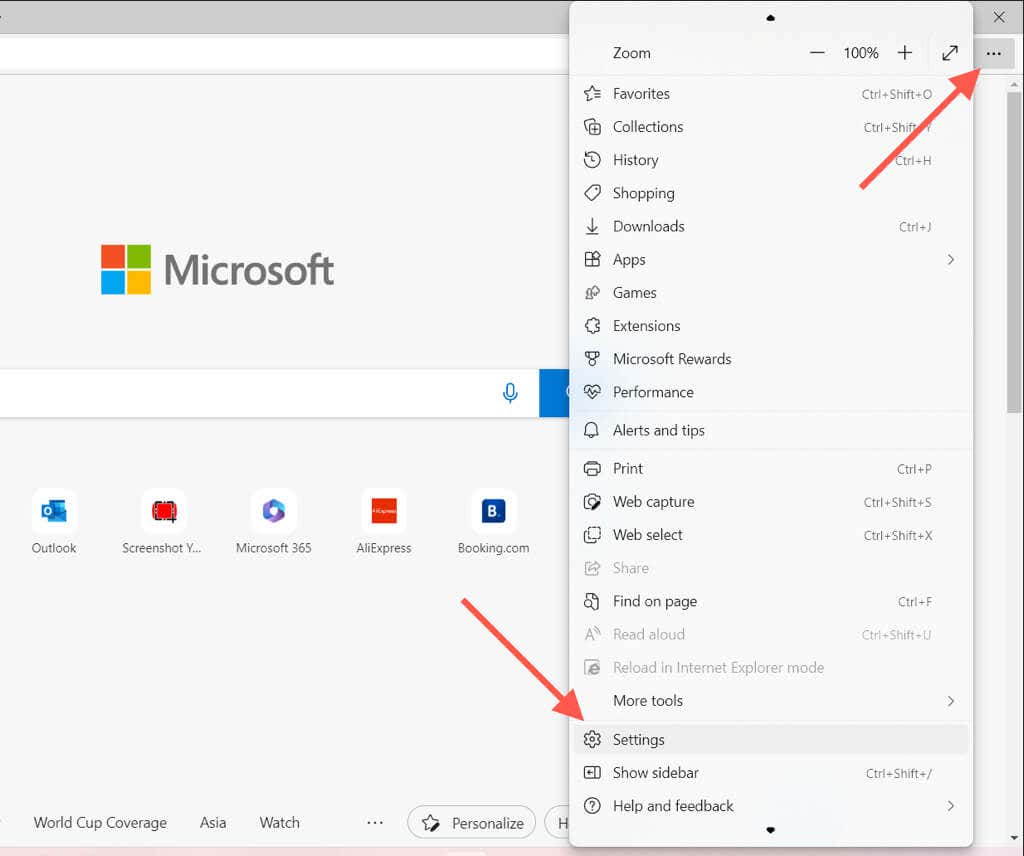
- Wählen Sie in der linken Seitenleiste Datenschutz(Select Privacy) , Suche(Search) und Dienste aus.

- Scrollen(Scroll) Sie nach unten zum Abschnitt Browserdaten löschen und wählen Sie(Choose) die Schaltfläche Auswählen, was gelöscht werden soll.
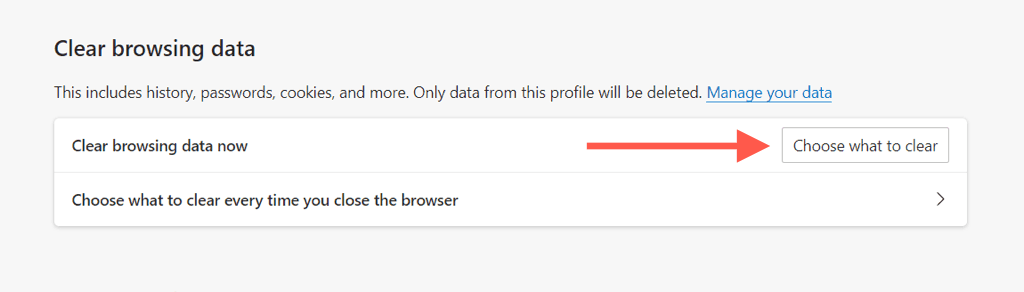
- Öffnen Sie das Dropdown-Menü unter Zeitbereich(Time) und wählen Sie Gesamte Zeit aus.
- Aktivieren Sie die Kontrollkästchen neben Bilder und Dateien zwischenspeichern und Cookies und Websitedaten . (Cache)Wählen Sie auch andere zu löschende Datentypen aus, z. B. Browserverlauf, Downloadverlauf, Websiteberechtigungen usw.

- Wählen Sie Jetzt löschen aus.
Tipp: Verwenden Sie die Tastenkombination Ctrl + Shift + Delete , um sofort auf das Popup „ Browserdaten löschen“ zuzugreifen.(Clear)
Wenn Sie Probleme beim Öffnen von Microsoft Edge auf Ihrem Windows -PC haben, können Sie zwischengespeicherte Dateien über den (Windows)Datei-Explorer(File Explorer) löschen . Das zu tun:
- Öffnen Sie den Datei-Explorer.
- Kopieren Sie den folgenden Pfad, fügen Sie ihn in die Adressleiste des Datei-Explorers ein und drücken Sie die Eingabetaste:(File Explorer)
%localappdata% \Microsoft\Edge\User Data\Default\Cache\Cache_Data

- Drücken Sie Strg(Press Ctrl) + A und löschen Sie alle Inhalte im Ordner Cache_Data .

So löschen Sie Cookies in Microsoft Edge über den Datei-Explorer(File Explorer) :
- Kopieren Sie den folgenden Pfad, fügen Sie ihn in die Adressleiste des Datei-Explorers ein und drücken Sie die Eingabetaste:(File Explorer)
%localappdata% \Microsoft\Edge\User Data\Default\Network
- Löschen Sie die Datei mit der Bezeichnung Cookies.
Löschen Sie den Microsoft Edge-Browser-Cache unter macOS
Wenn Sie Microsoft Edge auf Ihrem Mac(use Microsoft Edge on your Mac) verwenden, können Sie den Cache und die Cookies löschen, indem Sie die folgenden Schritte ausführen.
- Öffnen Sie Microsoft Edge.
- Select Microsoft Edge > Clear Browsing DataWählen Sie in der Menüleiste Microsoft Edge > Browserdaten löschen aus.

- Öffnen Sie das Pulldown-Menü unter Zeitbereich(Time) und wählen Sie Gesamte Zeit aus.
- Aktivieren Sie die Kontrollkästchen neben Bilder und Dateien zwischenspeichern und Cookies und Websitedaten .(Cache)

- Wählen Sie Jetzt löschen aus.
Wenn Sie Probleme beim Öffnen von Microsoft Edge auf Ihrem Mac haben, können Sie den Inhalt des Cache-Ordners über den Finder löschen .
- Klicken Sie bei gedrückter Strg-Taste(Control-click) auf das Finder - Symbol im Dock und wählen Sie Gehe zu Ordner(Folder) .

- Kopieren Sie den folgenden Pfad, fügen Sie ihn ein und drücken Sie die Eingabetaste(Return) .
~/Library/Caches/Microsoft Edge/Default/Cache/Cache_Data

- Löschen(Delete) Sie alle Inhalte im Ordner Cache_Data .

So löschen Sie Microsoft Edge -Cookies über den Finder:
- Kopieren Sie den folgenden Pfad, fügen Sie ihn in die Adressleiste des Datei-Explorers ein und drücken Sie die Eingabetaste:(File Explorer)
~/Library/Application Support/Microsoft Edge/Default
- Löschen Sie die Datei mit der Bezeichnung Cookies.
Löschen Sie den Microsoft Edge-Cache auf Android
Löschen Sie in der mobilen Version von Microsoft Edge für Android den Cache und die Cookies über das Einstellungsfenster(Settings) des Browsers .
- Öffnen Sie das Edge -Menü (tippen Sie auf das Symbol mit den drei Punkten unten auf dem Bildschirm) und wählen Sie Einstellungen(Settings) .

- Tippen Sie auf Datenschutz(Tap Privacy) und Sicherheit > Browserdaten löschen.
- Stellen Sie den Zeitbereich auf Alle Zeiten ein.
- Aktivieren Sie die Kontrollkästchen neben Zwischengespeicherte Bilder und Dateien und Cookies und Websitedaten .(Cached)

- Tippen Sie auf Daten löschen.
Angenommen(Suppose) , Sie können Microsoft Edge nicht öffnen . Löschen Sie in diesem Fall den Cache des Browsers über die Android(Android Settings) - App „Einstellungen“.
- Öffnen Sie die App „ Einstellungen(Settings) “ und tippen Sie auf „Apps“(Apps) .

- Tippen Sie auf Microsoft Edge.
- Tippen Sie auf Speicher(Tap Storage) und Cache > Cache löschen.

Löschen Sie den Microsoft Edge-Cache auf Ihrem(Your) iPhone
Wie bei Android können Sie den Microsoft Edge -Cache in seiner App für iPhone über das Einstellungsfenster des Browsers löschen.
- Öffnen Sie das Edge -Menü (tippen Sie auf das Dreipunkt-Symbol unten auf dem Bildschirm) und wählen Sie Einstellungen(Settings) .

- Gehen Sie zu Datenschutz(Privacy) und Sicherheit > Browserdaten löschen.
- Stellen Sie Zeitbereich auf Alle Zeiten ein.
- Wählen Sie zwischengespeicherte(Select Cached) Bilder und Dateien und Cookies und andere Websitedaten aus.

- Tippen Sie auf Jetzt löschen.
Anders als bei Android gibt es jedoch keine Möglichkeit, den Microsoft Edge - Cache zu löschen, wenn Sie Probleme beim Öffnen des Browsers haben. Daher(Hence) besteht Ihre einzige Möglichkeit in diesem Fall darin, die App zu entfernen und neu zu installieren.
- Öffnen Sie die App „ Einstellungen(Settings) “ und tippen Sie auf „ Allgemein(General) “ .
- Tippen Sie auf iPhone-Speicher.

- Tippen Sie auf Kante.
- Tippen Sie auf App löschen.

- Laden Sie Edge über den App Store herunter.
Löschen Sie immer den Cache , wenn Sie Edge beenden
Es gibt keinen Grund, den Microsoft Edge - Cache zu löschen, es sei denn, Sie möchten ein bestimmtes Problem mit dem Browser beheben. Andernfalls verlangsamen Sie nur den Browser. Cookies sind eine andere Sache, da sie dazu neigen, Sie online zu verfolgen(they do tend to track you online) . Aber auch hier kann sich das wiederholte Löschen von Cookies nachteilig auf Ihr Surferlebnis auswirken.
Wenn der Datenschutz ein Problem darstellt, können Sie anonym in den InPrivate-Browsing-Fenstern(browse anonymously in Edge’s InPrivate browsing windows) von Edge surfen , um zu verhindern, dass der Browser Ihre Browsing-Daten aufzeichnet.
Alternativ können Sie Ihren Browser so anpassen und konfigurieren, dass der Cache und die Cookies jedes Mal automatisch gelöscht werden, wenn Sie ihn verlassen. Kopieren Sie unter Windows und macOS den folgenden Pfad, fügen Sie ihn in eine Edge -Adressleiste ein und drücken Sie die Eingabetaste:
edge://settings/clearBrowsingDataOnClose
Entscheiden Sie dann, welche Arten von Browserdaten gelöscht werden sollen – wie Cache, Cookies und Browserverlauf – wenn Sie den Browser jedes Mal beenden.

Wenn Sie die Android - Version von Edge verwenden , gehen Sie zu Settings > Privacy und Security > Clear löschen und aktivieren Sie den Schalter neben Browserdaten beim Beenden löschen. Leider können Sie Microsoft Edge für iOS nicht so konfigurieren, dass Ihre Browserdaten automatisch gelöscht werden.
Related posts
Deaktivieren oder deaktivieren Sie das InPrivate-Browsing in Internet Explorer und Microsoft Edge
So verhindern Sie, dass Microsoft Edge automatisch geöffnet wird
So entfernen Sie die Menüschaltfläche Erweiterungen aus der Microsoft Edge-Symbolleiste
So legen Sie die Microsoft Edge-Startseite unter Windows 11/10 fest oder ändern sie
Fügen Sie dem Microsoft Edge-Browser eine Home-Schaltfläche hinzu
Deaktivieren Sie die Synchronisierung für alle Benutzerprofile in Microsoft Edge mithilfe der Registrierung
Update-Richtlinien sind konfiguriert, werden aber ignoriert – Microsoft Edge
So teilen Sie eine Webseiten-URL mit dem Microsoft Edge-Browser
Microsoft Edge lässt sich unter Windows 11/10 nicht öffnen
So installieren Sie Chrome-Erweiterungen im Microsoft Edge-Browser
So installieren Sie Chrome-Designs im Microsoft Edge-Browser
Liste versteckter interner Seiten-URLs in Microsoft Edge
Aktivieren Sie den Systemdruckdialog in Microsoft Edge in Windows 10
Microsoft Edge für Mac stürzt ab, funktioniert nicht oder gibt Probleme
So heften Sie Websites mit Microsoft Edge an die Taskleiste an
Deaktivieren Sie die Vorschläge für die Dropdown-Liste der Adressleiste in Microsoft Edge
So aktivieren Sie die Sammlungsfunktion im Microsoft Edge-Browser
So entfernen Sie doppelte Favoriten im Microsoft Edge-Browser
So spielen Sie das neue Surf-Spiel in Microsoft Edge
So senden Sie Tabs mit Microsoft Edge an andere Geräte
